안녕하세요. 요즘은 TV보다 유튜브를 더 많이 본다고 할 정도로 유튜브 시장이 활성화되어 있습니다. 너도 나도 유튜브 시작하기를 도전하고 스트리머 혹은 1인 콘텐츠 크리에이터가 되어 자신의 구독자들과 소통하기를 원합니다. 유튜브 크리에이터나 스트리머가 되고자 한다면 제일 먼저 해야 할 일은 유튜브 채널을 개설하는 것입니다. 그래서 오늘 준비한 주제는 '유튜브 채널 개설하고 계정을 설정하는 방법'입니다. 간략하면서도 핵심적인 정보만 담았으니 주의 깊게 읽어보고 따라 하시면 좋겠습니다.

1. 브랜드 계정으로 채널 개설하기
유튜브 채널에는 개인 계정과 브랜드 계정이 있습니다. 개인 계정과 브랜드 계정의 차이점은 첫 번째로는 브랜드 계정의 채널 개설이 깔끔하다는 것입니다. 개인계정으로 채널을 개설하면 자동으로 구글 계정의 이름으로 연동이 되는데, 브랜드 계정으로 개설하면 채널 이름을 성, 이름으로 구분 짓지 않고 깔끔하게 생성할 수 있습니다. 두 번째로는 브랜드 계정은 채널명 수정이 제한 없이 자유롭습니다. 개인 계정의 경우 채널명 변경에 제한이 있고 채널 개설 뒤 2주가 지나면 채널명 수정 횟수가 3회로 제한되며, 한번 수정할 경우 90일간 수정이 불가능합니다. 세 번째로는 브랜드 계정은 채널의 권한을 타인에게 이임 및 이전이 가능합니다. 채널이 성장하여 직원을 채용하고 다른 사람의 도움이 필요한 경우 필요한 권한만 나눠서 관리할 수 있다는 장점이 있습니다. 이러한 이유로 개인 채널보다는 브랜드 계정으로 개설하기를 추천합니다.
- 브랜드 계정 개설 하는 방법
1. 크롬(Chrome)을 열어줍니다. 유튜브는 크롬에 최적화 되어 있기 때문에 엣지 또는 네이버 웨일 등보다는 크롬 사용을 권장합니다.
2. 구글 계정을 만듭니다. (구글 계정 생성)
3. 유튜브에 접속합니다. (유튜브)
4. 우측 상단에 프로필을 클릭하여 '채널 만들기' 버튼을 클릭합니다.

5. 이름을 짓고 다음을 눌러줍니다. 이 부분의 이름은 채널이름이 아니기 때문에 적당한 이름을 기재해 주면 됩니다.
6. 다음 화면에서 중간에 '새 채널 만들기' 버튼을 클릭합니다.

7. '채널 이름 만들기' 팝업 창이 나오면 채널 이름을 입력해 주면 됩니다. 브랜드 계정으로 만든 채널 이름은 언제든지 변경할 수 있으니 정해놓은 채널 이름이 없다면 임의로 기재하고 생성한 후에 수정이 가능합니다. 이름을 입력하셨다면 체크박스에 동의를 하고 '만들기' 버튼을 누르면 채널이 생성됩니다.

8. 이제 유튜브 채널 생성은 완료되었습니다.
2. 유튜브 채널 아트와 프로필 이미지 만들기
1. 채널 아트
채널 아트와 프로필 이미지를 만들 때 디자인 도구 '미리캔버스'를 이용하여 만들어보겠습니다.
미리 캔버스 홈페이지(https://www.miricanvas.com/)에 들어가 회원 가입을 한 다음 우측 상단의 '디자인 만들기'를 클릭해 줍니다.

그럼 아래와 같은 화면이 나오는데요, 템플릿에서 '유튜브-채널아트'를 클릭합니다.

아래의 사진과 같이 좌측에 다양한 템플릿이 제공되고 있습니다. 이 중 마음에 드는 템플릿을 골라 채널명과 간단한 문구를 입력하고 우측 상단의 '다운로드' 버튼을 누르고 '고해상도 다운로드' 버튼을 눌러 이미지를 저장해 줍니다.

2. 프로필 이미지
다시 미리캔버스의 메인화면으로 돌아와서 우측 상단의 '디자인 만들기' 버튼을 클릭합니다.
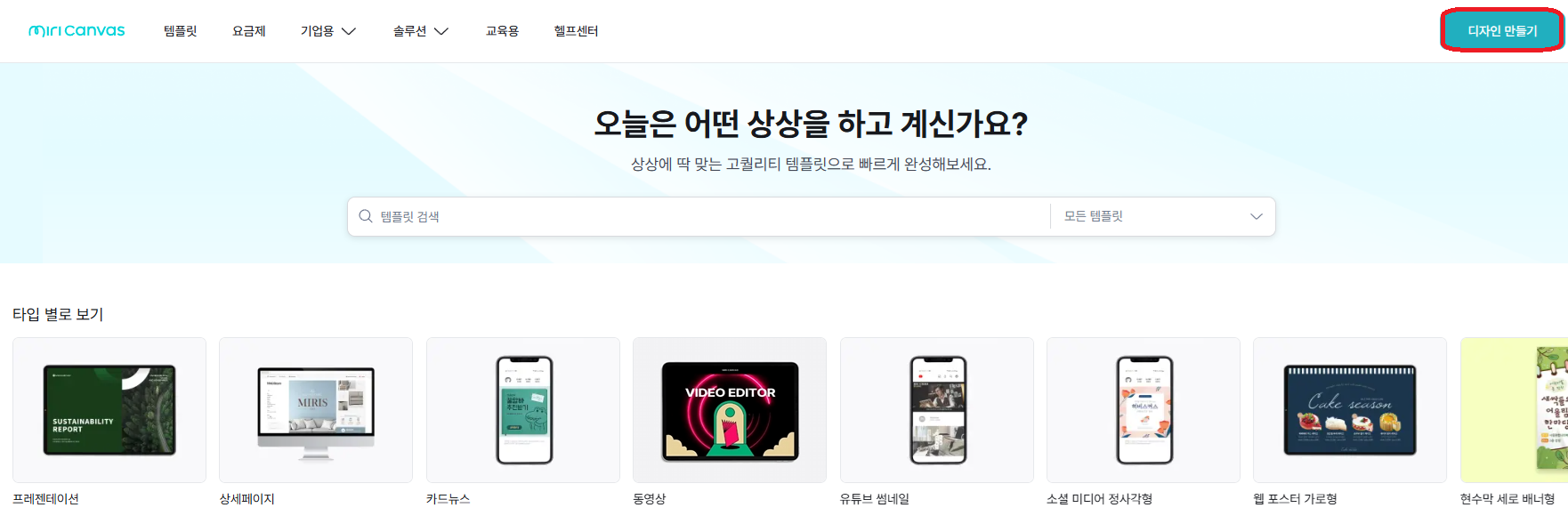
이번에는 템플릿에서 '로고/프로필'을 클릭합니다.

프로필 이미지도 마찬가지로 아까 채널 아트 만들 때와 동일하게 좌측에서 제공된 여러 가지 디자인 템플릿을 사용하여 채널명과 간단한 문구를 입력해 줍니다. 그리고 디자인이 완료되었다면 우측 상단에 '다운로드' 버튼을 눌러 고해상도로 다운로드를 하여줍니다.
이제 채널아트와 프로필을 적용해 보겠습니다. 유튜브 채널로 돌아와 '채널 맞춤설정'을 클릭합니다.

배너 이미지 '업로드' 부분을 클릭해 줍니다. 미리캔버스에서 다운로드하여 놓은 채널아트 이미지를 찾아 선택해 줍니다.

유튜브에서 보이는 화면 안에 잘 들어오는지 확인을 하고 완료 버튼을 눌러줍니다.

프로필 이미지도 마찬가지로 다운로드하여 놓은 이미지를 찾아 선택하고 영역 안에 잘 보이는지 확인하고 완료를 눌러줍니다.

채널 아트 이미지와 프로필 사진을 잘 적용한 뒤에 우측 상단에 '게시'버튼을 눌러주어야 저장이 되고 완료가 됩니다.

이렇게 유튜브 채널 브랜드 계정을 생성하는 방법에 대해 알아보았습니다. 유튜브 입문자들께 보시기에 안성맞춤이라 생각이 됩니다. 이제 여러분은 유튜브 브랜드 계정을 성공적으로 생성하고, 콘텐츠 제작에 집중할 준비가 되었습니다. 앞으로의 여정에서 창의적인 아이디어와 열정을 바탕으로 많은 사람들과 소통하며 성장하길 바랍니다. 유튜브 채널을 통해 여러분의 이야기를 전하고, 새로운 팬들과 연결될 기회를 놓치지 마세요. 여러분들의 성공적인 유튜브 활동을 응원합니다.


댓글